Управление доступом к лидам в Facebook
Leads Access Manager — это инструмент, который позволяет администраторам Business Manager контролировать, какие люди, CRM или компании/агентства-партнеры получат право скачивать лиды. Этот инструмент позволяет давать разрешения на скачивание ваших лидов любому человеку, у которого на Странице Facebook есть роль, связанная с вашей рекламой для лидов.
Если вы не активируете и не настроите Leads Access Manager, то по умолчанию доступ к информации о лидах будут иметь только администраторы вашей Страницы. Кроме того, CRM будут по умолчанию получать уведомления от Facebook. Если вас устраивает это правило, заданное по умолчанию, вам не нужно включать эту дополнительную функцию.
Исправление ошибок
В инструменте тестирования рекламы для лидов появляется такое сообщение об ошибке: "Доступ для CRM был отозван из диспетчера доступа к лидам". Что мне делать?

Если вы видите это сообщение об ошибке, значит, администратор компании настроил разрешения на доступ к лидам на этой странице и у этой CRM-системы такого разрешения нет. Попросите администратора компании предоставить вашей CRM-системе разрешение на доступ к лидам.
Чтобы восстановить настройки разрешений по умолчанию:
Восстановление настроек доступа к лидам по умолчанию для Страницы приведет к удалению индивидуальных настроек, а все администраторы Страницы смогут скачивать лиды.
-
Откройте настройки Business Manager.
- В меню слева выберите "Приложения для интеграций" → "Leads Access".
- Отобразится список Страниц. Выберите Страницу, для которой нужно настроить права доступа к лидам.
- В правом верхнем углу нажмите Восстановить доступ по умолчанию. В открывшемся окне нажмите Восстановить настройки по умолчанию для подтверждения.
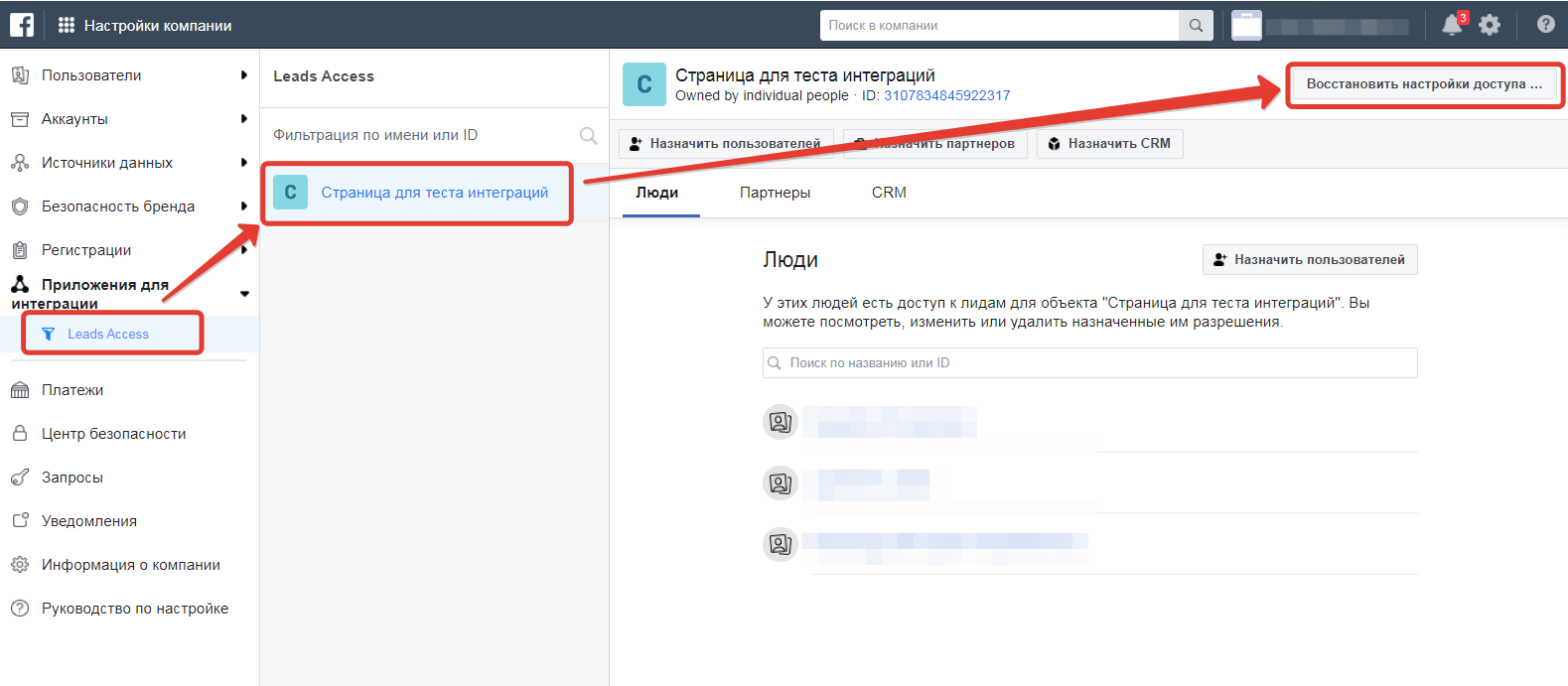
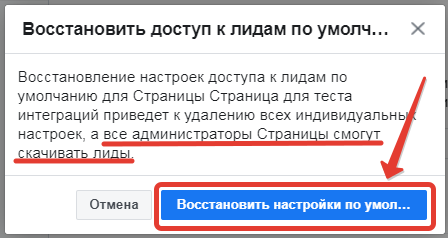
Как предоставить или запретить доступ к лидам
Если вам необходимо оставить специальное распределение прав и добавить в него права для сервиса Webjack, тогда
- Откройте настройки Business Manager.
Примечание. На Странице Facebook этого сделать нельзя. - В меню слева выберите "Приложения для интеграций" → "Leads Access".
-
Выберите вкладку CRM.
-
Поставьте галочку рядом с Webjack для предоставления доступа
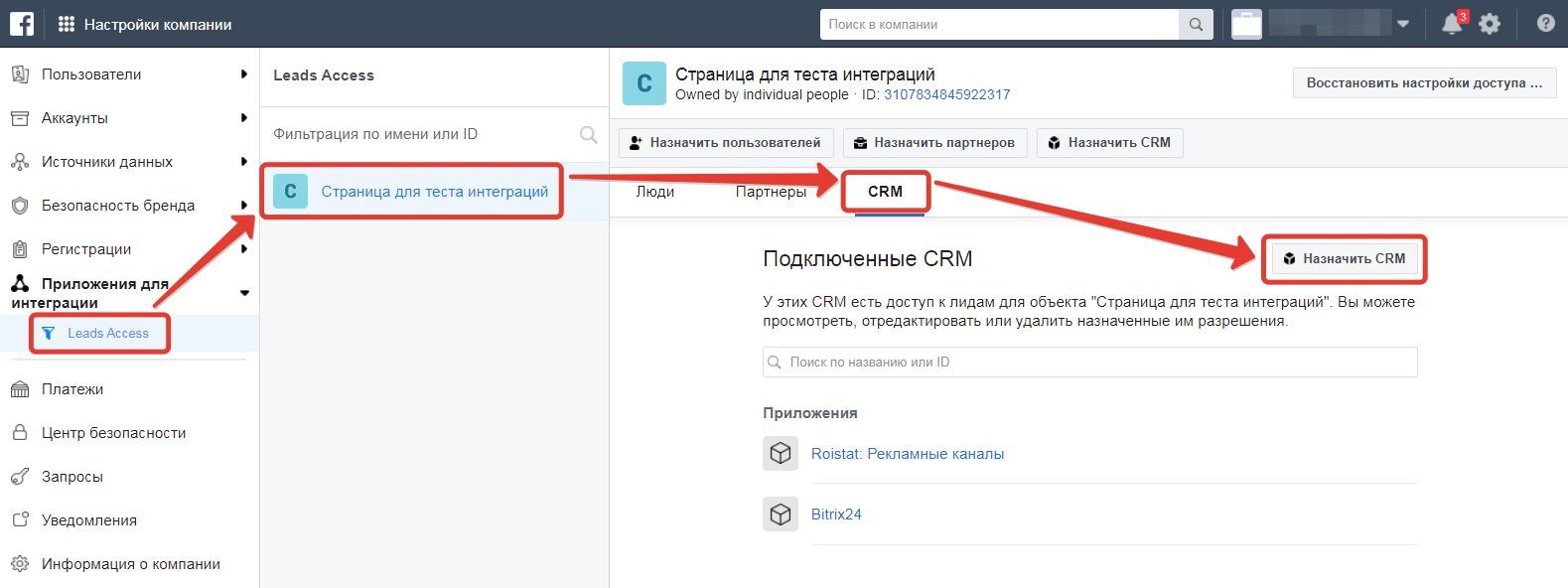
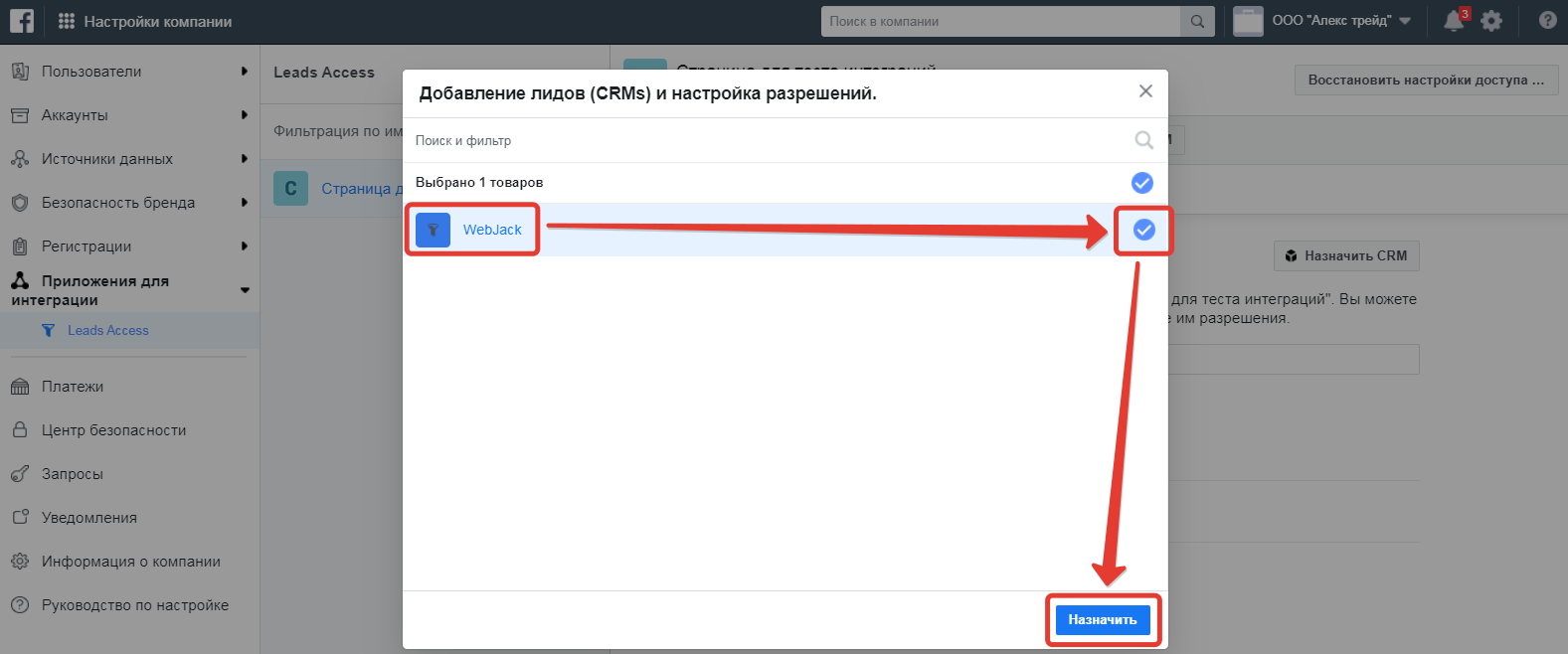
Чтобы проверить будут ли теперь заявки поступать в сервис Webjack повторите тестирование подключения.
Более детальное описание в справочном центре facebook https://www.facebook.com/business/help/1440176552713521

